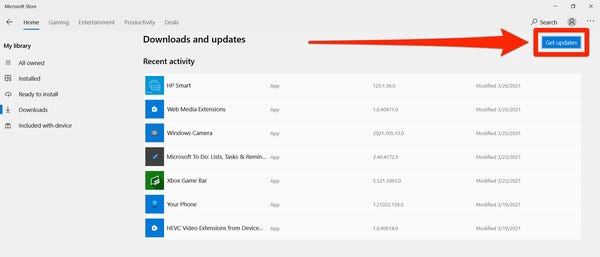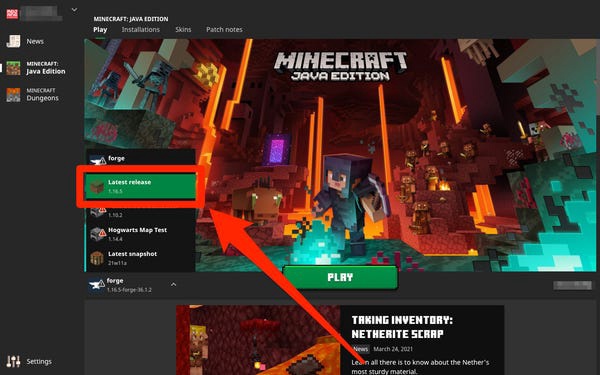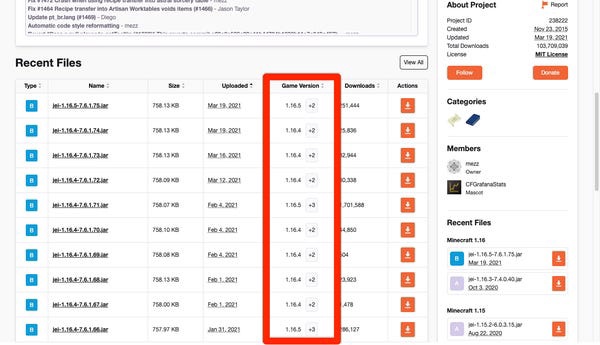Jak zaktualizować Minecraft Bedrock lub Java Edition
Popularna gra typu sandbox „Minecraft” fascynuje graczy od ponad dekady. Oczywiście gra otrzymała swoją część aktualizacji i łatek.
Najnowsza w momencie pisania tego tekstu to wersja 1.16.5, wydana w styczniu 2021 r. Drobne aktualizacje zapewniają bezpieczeństwo i brak błędów w grze Minecraft, a duże aktualizacje, które dodają nowe treści, są jeszcze bardziej ekscytujące dla graczy. Podobnie jak większość aplikacji i urządzeń, powinieneś starać się aktualizować „Minecraft”, gdy tylko jest to możliwe.
Oto, co musisz wiedzieć o aktualizacjach Minecrafta, w tym o tym, jak je zainstalować i jakie niewielkie zagrożenia mogą stanowić aktualizacje dla modów.
Jak zaktualizować Minecraft: Bedrock Edition
Dokładny sposób aktualizacji Bedrock Edition zależy od systemu, na którym grasz.
Na komputerze.
Jeśli grasz w Bedrock na komputerze dostępnym dla graczy z systemem Windows 10, Minecraft powinien aktualizować się automatycznie.
Jeśli jednak potrzebujesz zaktualizować ręcznie, oto jak to zrobić:
1. Otwórz aplikację Microsoft Store i wybierz trzy kropki w prawym górnym rogu. Wybierz „Pobieranie i aktualizacje”.
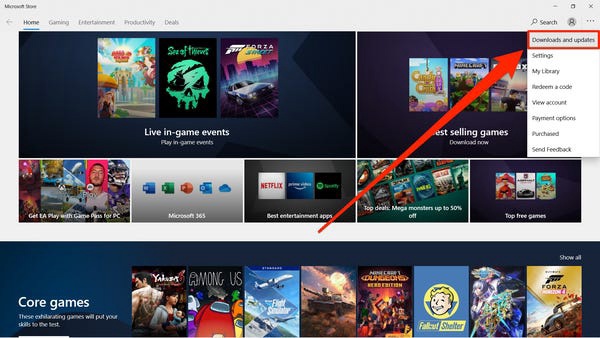
Otwórz stronę aktualizacji Microsoft Store.
2. Wybierz "Pobierz aktualizacje". Wszystkie zainstalowane aplikacje, w tym „Minecraft”, powinny zostać zaktualizowane.
Zaktualizuj wszystkie aplikacje jednocześnie.
Na konsolach
Gracze, którzy mają „Minecraft” na swojej konsoli – czy to Nintendo Switch, Xbox, PlayStation czy DS – powinni otrzymywać wszystkie aktualizacje automatycznie. Twoja konsola musi tylko być podłączona do Internetu.
Jeśli aktualizacja zostanie usunięta i uważasz, że jej nie masz, możesz ręcznie sprawdzić dostępność aktualizacji. Dokładne kroki, aby to zrobić, różnią się w zależności od konsoli, ale zwykle obejmują wybranie „Minecraft” i otwarcie strony ustawień.
Na telefonach i tabletach
Jeśli grasz w „Minecraft” na swoim iPhonie, iPadzie lub urządzeniu z Androidem, zaktualizuje się jak każda inna aplikacja. Innymi słowy, prawdopodobnie również zaktualizuje się automatycznie.
Możesz samodzielnie sprawdzić dostępność aktualizacji w App Store na iPhonie i iPadzie lub w sklepie Google Play na urządzeniu z Androidem.
Jak zaktualizować Minecraft: Java Edition
Możesz łatwo zachować swoją kopię gry Minecraft: Java Edition, korzystając z aplikacji Minecraft Launcher. Jest to aplikacja, którą otwierasz i naciskasz „Graj”, aby rozpocząć grę.
Podobnie jak inne wersje gry, aplikacja Launcher powinna automatycznie aktualizować „Minecraft”. Za każdym razem, gdy otworzysz Launcher podczas połączenia z Internetem, sprawdzi on dostępność aktualizacji i zainstaluje je przed rozpoczęciem gry.
Jednak zawsze możesz sprawdzić, którą wersję Minecrafta zainstalowałeś. Tak to się robi:
1. Otwórz program uruchamiający Minecraft.
2. W rozwijanym menu obok „Odtwórz” wybierz opcję „Najnowsza wersja”.
3. Porównaj poniższy numer z najnowszą wersją „Minecraft”. Możesz go znaleźć za pomocą szybkiego wyszukiwania w Google.
„Najnowsza wersja” to najnowsza wersja gry „Minecraft”.
Jeśli aktualizacje nie zostaną zainstalowane, upewnij się, że masz wystarczająco dużo miejsca na komputerze.
Ryzyko aktualizacji dla graczy Java
Największą różnicą między Minecraft: Bedrock a Javą są mody.
Jeśli grasz w „Java”, prawdopodobnie używasz modów. Gdy pobierzesz plik modu i zainstalujesz go w swojej grze, będzie on zgodny z wersją gry Minecraft, dla której został stworzony. I w przeciwieństwie do reszty gry, mody nie aktualizują się automatycznie.
Za każdym razem, gdy aktualizujesz Minecraft, istnieje szansa, że pobrane mody przestaną działać. Większość modów - zwłaszcza pomniejszych - nie zostanie naruszona, ale zawsze istnieje szansa, że tak się stanie.
Nie ma wielu sposobów na zatrzymanie aktualizacji Minecrafta poza odłączeniem komputera od Internetu podczas uruchamiania gry. Ale jeśli aktualizacja zepsuje mod, który ci się podoba, poszukaj w Internecie zaktualizowanej wersji moda, którego możesz użyć.
Jeśli mod istnieje od jakiegoś czasu, może mieć wiele wersji dla każdej aktualizacji.